Tin tức iTel • 2024-08-02
Kinh nghiệm sử dụng dữ liệu di động để tiết kiệm chi phí nhất
- Các phương pháp giúp người dùng tiết kiệm dữ liệu di động trên SIM Data
- Tắt dữ liệu di động khi không sử dụng
- Sử dụng WiFi khi có thể
- Giảm chất lượng video hoặc âm thanh phát trực tuyến
- Tắt tự động phát video
- Cài đặt quyền truy cập dữ liệu cho từng ứng dụng
- Bật tiết kiệm dữ liệu trên các ứng dụng
- Kiểm soát việc cập nhật ứng dụng
- Sử dụng bản đồ ngoại tuyến
- Đăng ký gói SIM data 4G dung lượng lớn
- Khám phá các gói SIM data dung lượng lớn từ nhà mạng iTel
- Vì sao bạn nên mua SIM data của nhà mạng iTel?
- Tổng kết
Trong thời đại công nghệ số bùng nổ như hiện nay, việc sử dụng dữ liệu di động với SIM data đã trở thành một phần không thể thiếu trong cuộc sống hàng ngày của mỗi người. Thậm chí, kết nối bằng 4G còn đang dần thay thế cho kết nối WiFi ở những nơi công cộng, nơi làm việc, điểm vui chơi giải trí bởi sự tiện lợi và chất lượng đường truyền ổn định.
Tuy vậy, lượng dữ liệu 4G được cung cấp trong mỗi gói cước lại luôn bị giới hạn ở một mức nhất định, khiến người dùng phải đối mặt với thách thức sử dụng chúng sao cho hiệu quả nhất để không phải tốn kém thêm một khoản phí phát sinh. Trong thời buổi cần sử dụng dữ liệu di động cho vô vàn các hoạt động khác nhau như hiện nay, việc cân đối lượng dữ liệu “khổng lồ” này sao cho không vượt quá giới hạn lại càng trở nên khó khăn hơn bao giờ hết.
Thấu hiểu được nỗi lo lắng của người dùng, Mạng di động iTel xin giới thiệu đến bạn 9 phương pháp sử dụng nguồn dữ liệu di động tiết kiệm nhất để tận dụng tối đa những tiện ích mà kết nối này mang lại, thỏa thích trải nghiệm thế giới số mà không tốn kém nhiều ngân sách. Hãy cùng tham khảo bài viết dưới đây nhé!
Các phương pháp giúp người dùng tiết kiệm dữ liệu di động trên SIM Data
Tắt dữ liệu di động khi không sử dụng
Tương tự như việc tắt điện khi ra khỏi phòng hay tắt nước khi không sử dụng, khi không có nhu cầu sử dụng Internet, bạn nên tắt dữ liệu di động trên thẻ SIM để ngăn chặn các ứng dụng nền tiêu thụ 4G một cách âm thầm.
Cụ thể, nhiều ứng dụng trên điện thoại di động được cài đặt ở chế độ tiếp tục chạy nền và sử dụng dữ liệu ngay cả khi không được bật, nhằm mục đích tự động cập nhật nội dung, tải xuống dữ liệu mới, gửi thông báo, hoặc cập nhật phiên bản ứng dụng. Tất cả những tính năng này đều tiêu tốn của bạn một lượng lớn dữ liệu 4G.
Sử dụng WiFi khi có thể
Kết nối WiFi công cộng có thể bị người dùng lãng quên bởi chưa thể đáp ứng được sự tiện lợi và nhanh chóng như dữ liệu di động. Tuy nhiên, việc sử dụng kết nối miễn phí này vẫn là một giải pháp hiệu quả nếu bạn muốn tiết kiệm 4G cho những tác vụ quan trọng hơn. Nhiều địa điểm vẫn cung cấp kết nối WiFi khá ổn định, giúp bạn thoải mái thực hiện các nhiệm vụ mà không cần đến sự trợ giúp từ dữ liệu thuê bao của mình. Không chỉ vậy, việc sử dụng WiFi cũng góp phần kéo dài thời gian sử dụng pin cho thiết bị của bạn, đảm bảo máy có thể hoạt động xuyên suốt cả ngày mà không cần cắm sạc.
Tuy nhiên, điểm yếu của WiFi công cộng là không cung cấp các biện pháp bảo mật tốt như WiFi gia đình hoặc WiFi doanh nghiệp. Vì vậy, thông tin cá nhân của người dùng có khả năng bị kẻ xấu đánh cắp trong quá trình kết nối. Đáng sợ hơn nữa là nguy cơ người dùng bị kẻ xấu lấy thông tin tài khoản khi sử dụng kết nối WiFi công cộng để thực hiện các giao dịch chuyển tiền ngân hàng online hoặc mua sắm trực tuyến. Vì vậy, bạn hãy chú ý chỉ kết nối WiFi tại những nguồn đáng tin cậy để đề phòng trường hợp xấu xảy ra nhé!
Giảm chất lượng video hoặc âm thanh phát trực tuyến
Một trong những tác vụ tiêu tốn nhiều dữ liệu di động nhất của người dùng chính là xem video và nghe nhạc trực tuyến trên các ứng dụng như Youtube, Netflix, và Spotify. Để tiết kiệm tối đa lượng dữ liệu quý giá này, bạn nên cân nhắc giảm chất lượng hình ảnh hoặc âm thanh đến một mức độ phù hợp đủ dùng.
Lấy ví dụ, việc xem video ở độ phân giải 1080p có thể tiêu tốn của bạn khoảng 3GB dữ liệu mỗi giờ, trong khi nếu điều chỉnh xuống 480p, bạn có thể chỉ tốn khoảng 500MB đến 700MB. Tương tự, việc nghe nhạc ở chất lượng 320 kbps có thể tiêu tốn của bạn khoảng 115MB mỗi giờ, trong khi nếu điều chỉnh xuống 128 kbps, bạn sẽ chỉ mất khoảng 57MB. Như vậy, chỉ một chút điều chỉnh nhỏ trong thói quen của mình cũng giúp bạn tiết kiệm được kha khá lượng dữ liệu cần thiết trong ngày đó!
Bên cạnh đó, việc giảm chất lượng video và âm thanh trực tuyến như vậy còn giúp giảm kích thước file dữ liệu cần truyền tải, nhờ đó tăng tốc độ tải file, mang đến cho bạn trải nghiệm hình ảnh và âm thanh mượt mà hơn. Việc này cũng giúp bạn hạn chế gặp phải tình trạng “buffering”, hiện tượng video đang phát bỗng dừng lại đột ngột hoặc yêu cầu giảm độ phân giải xuống mới chạy tiếp được, đặc biệt trong điều kiện mạng 4G của bạn không ổn định hoặc có tốc độ kết nối không tốt.
Hướng dẫn giảm chất lượng video hoặc âm thanh phát trực tuyến trên một số ứng dụng phổ biến:
YouTube:
- Mở ứng dụng YouTube. Nhấn vào ảnh hồ sơ của bạn.
- Nhấn vào biểu tượng răng cưa để mở Cài đặt (Settings).
- Nhấn vào Lựa chọn ưu tiên về chất lượng video (Video quality preferences).
Ở phần mạng di động (On mobile network), chọn chế độ Tiết kiệm dữ liệu (Data Saver) để giảm chất lượng video khi xem.
Netflix:
- Truy cập vào ứng dụng Netflix, chọn ảnh đại diện của bạn.
- Chọn Tài khoản (Account), chọn Sửa cài đặt (Edit settings), sau đó chọn Cài đặt phát lại (Playback settings).
Ở phần Sử dụng dữ liệu trên mỗi màn hình (Data usage per screen), chọn chất lượng phát Trung bình (Medium) để giảm chất lượng video xuống mức thấp nhất.
Spotify:
- Mở ứng dụng Spotify, vào Thư viện (Your library), chọn ảnh đại diện của bạn.
- Chọn Cài đặt và quyền riêng tư (Settings and privacy), sau đó chọn Chất lượng âm thanh (Audio Quality).
Ở phần Phát nhạc qua dữ liệu di động (Cellular Streaming), chọn chất lượng âm thanh Thấp (Low) để tiết kiệm dữ liệu ở mức tối đa.
Apple Music:
- Mở ứng dụng Cài đặt (Settings) trên điện thoại của bạn, vào Âm nhạc (Music).
- Chọn Chất lượng âm thanh (Audio Quality).
- Chọn Phát nhạc qua dữ liệu di động (Cellular Streaming), sau đó chọn High Efficiency (Hiệu quả cao) để phát nhạc với chất lượng âm thanh thấp, nhưng sẽ giúp bạn tiết kiệm dữ liệu.
Tắt tự động phát video
Tự động phát video (Autoplay) là tính năng trên các nền tảng trực tuyến như Facebook, Instagram, và TikTok, cho phép video tiếp theo trên bảng tin được phát tự động mà không cần bạn phải nhấn nút trình chiếu. Tính năng này có thể làm tiêu tốn của bạn một lượng dữ liệu 4G để khởi động các video trên, trong khi bạn không có nhu cầu xem chúng. Vì vậy, bạn nên tắt tính năng đó để tiết kiệm tối đa lượng dữ liệu di động của mình cho việc tận hưởng các thước phim mình muốn. Điều này cũng giúp bạn có được trải nghiệm xem tin tức liền mạch, tập trung mà không bị gián đoạn.
Hướng dẫn tắt tự động phát video trên một số ứng dụng phổ biến:
Facebook:
- Mở ứng dụng Facebook.
- Truy cập vào Menu.
- Chọn Cài đặt & quyền riêng tư (Settings & privacy).
- Chọn Tệp phương tiện (Media).
- Tại mục Tự động phát (Autoplay), chọn Không bao giờ tự động phát video (Never Autoplay Videos).
TikTok:
- Mở ứng dụng TikTok.
- Tại Trang chủ (Home), nhấn giữ vào màn hình tại một video bất kỳ.
- Tắt chế độ Cuộn tự động (Auto scroll).
Cài đặt quyền truy cập dữ liệu cho từng ứng dụng
Các gói cước trên thị trường hiện nay đều giới hạn dung lượng cao trong mức độ tối đa. Điều này có nghĩa là khi bạn sử dụng quá ngưỡng dung lượng cho phép, tốc độ truy cập mạng của bạn sẽ bị hạ xuống ở mức thấp nhất, buộc bạn phải trả thêm khoản chi phí phát sinh nếu muốn tiếp tục kết nối mạng với tốc độ nhanh chóng như lúc đầu.
Để hạn chế tình trạng trên, bạn có thể theo dõi và cài đặt chi tiết việc sử dụng dữ liệu cho từng ứng dụng trên điện thoại của mình, chỉ cho phép những ứng dụng cần thiết như trình duyệt web, email, tin nhắn, hoặc các ứng dụng công việc được sử dụng dữ liệu di động; trong khi các ứng dụng còn lại chỉ được phép hoạt động khi kết nối với WiFi.
Hướng dẫn cài đặt quyền truy cập dữ liệu cho từng ứng dụng:
Android:
- Mở ứng dụng Cài đặt.
- Chọn Mạng & Internet.
- Chọn Sử dụng dữ liệu di động để xem danh sách các ứng dụng đang sử dụng dữ liệu di động.
- Bật hoặc tắt quyền truy cập dữ liệu di động cho các ứng dụng mà bạn muốn.
iOS:
- Mở ứng dụng Cài đặt.
- Chọn Di động.
- Xem danh sách các ứng dụng và mức sử dụng dữ liệu di động của từng ứng dụng.
- Bật hoặc tắt quyền truy cập dữ liệu di động cho từng ứng dụng bằng cách gạt công tắc bên cạnh tên ứng dụng.
Bật tiết kiệm dữ liệu trên các ứng dụng
Hầu hết các ứng dụng phổ biến hiện nay như Facebook, Youtube, TikTok,... đều có tính năng tiết kiệm dữ liệu. Chế độ này cho phép ứng dụng tự cắt giảm đi một số chức năng không cần thiết mà không quá ảnh hưởng đến trải nghiệm của người dùng, nhờ đó đảm bảo các chức năng quan trọng khác có đủ dữ liệu để hoạt động trơn tru hơn. Điều này sẽ giúp bạn có được trải nghiệm xem tin tức mượt mà.
Hướng dẫn bật tính năng tiết kiệm dữ liệu trên một số ứng dụng phổ biến:
Facebook:
- Mở ứng dụng Facebook.
- Truy cập vào Menu.
- Chọn Cài đặt & quyền riêng tư (Settings & privacy).
- Chọn Tệp phương tiện (Media).
- Tại mục Chất lượng video (Video Quality), chọn Tiết kiệm dữ liệu (Data Saver).
Instagram:
- Mở ứng dụng Instagram.
- Nhấn vào biểu tượng hình đại diện của bạn để mở hồ sơ cá nhân.
- Nhấn vào biểu tượng ba dòng ngang để mở menu.
- Chọn Chất lượng file phương tiện (Media quality), sau đó chọn Sử dụng ít dữ liệu di động hơn (Use less cellular data).
TikTok:
- Mở ứng dụng TikTok.
- Nhấn vào biểu tượng hồ sơ ở góc dưới cùng bên phải để vào trang cá nhân của bạn.
- Nhấn vào biểu tượng ba dấu gạch ngang (hoặc ba dấu chấm) ở góc trên cùng bên phải để mở menu.
- Chọn biểu tượng bánh răng cưa để vào "Cài đặt và quyền riêng tư" (Settings and privacy).
- Cuộn xuống và chọn "Tiết kiệm dữ liệu" (Data Saver).
- Gạt công tắc để bật tính năng Tiết kiệm dữ liệu (Data Saver).
Kiểm soát việc cập nhật ứng dụng
Cập nhật ứng dụng cũng là một trong những tác vụ hao tốn nhiều dữ liệu di động nhất. Để tiết kiệm tối đa lượng dữ liệu 4G cho các tác vụ quan trọng hơn trong máy, bạn nên thiết lập chế độ chỉ cập nhật ứng dụng khi kết nối WiFi. Việc sử dụng WiFi cũng giúp cho quá trình này diễn ra nhanh chóng hơn và ít gặp phải lỗi hơn so với khi sử dụng 4G, nhờ sở hữu tốc độ truyền tải cao và ổn định.
Hướng dẫn kiểm soát việc cập nhật ứng dụng trên một số hệ điều hành phổ biến:
Android:
- Mở ứng dụng Google Play Store trên điện thoại của bạn. Trong menu xuất hiện, chọn Cài đặt (Settings).
- Chọn Tùy chọn mạng (Network preferences).
- Nhấn vào Tự động cập nhật ứng dụng (Auto-update apps).
- Chọn tùy chọn Chỉ qua WiFi (Over WiFi only) để đảm bảo ứng dụng sẽ chỉ tự động cập nhật khi thiết bị của bạn kết nối với WiFi.
iOS:
- Vào ứng dụng Cài đặt (Settings). Tìm mục App Store và nhấn vào đó.
- Trong phần Tự động tải về (Automatic Downloads), tắt tùy chọn Tải về Ứng dụng (App Downloads) nếu nó đang được bật.
- Ngoài ra, bạn có thể xem phần Dữ liệu di động (Cellular Data) phía bên dưới, chọn Tải xuống Ứng dụng (App Downloads) để cài đặt các tùy chọn chi tiết hơn.
Sử dụng bản đồ ngoại tuyến
Tải xuống bản đồ ngoại tuyến trên Google Maps để tìm đường và theo dõi hành trình chi tiết mà không cần kết nối Internet cũng là một giải pháp hiệu quả khi dữ liệu di động của bạn có hạn. Khi sử dụng bản đồ ngoại tuyến, bạn đã tải xuống dữ liệu bản đồ và các thông tin liên quan trước đó, nhờ vậy có thể thoải mái tìm đường và điều hướng mà không cần kết nối mạng.
Chỉ với một lần tải xuống duy nhất, bạn cũng có thể sử dụng bản đồ ngoại tuyến nhiều lần mà không cần phụ thuộc vào chất lượng Internet tại môi trường xung quanh. Điều này đặc biệt hữu ích trong trường hợp bạn phải di chuyển đến những vùng có tín hiệu mạng yếu hoặc không có mạng, khi bạn vẫn có thể xem bản đồ này một cách đầy đủ.
Hướng dẫn cài đặt bản đồ ngoại tuyến trên Google Maps:
- Mở ứng dụng Google Maps.
- Đảm bảo bạn đã kết nối với Internet và không ở Chế độ ẩn danh.
- Tìm một địa điểm, chẳng hạn như Hồ Hoàn Kiếm.
- Ở dưới cùng, hãy nhấn vào tên hoặc địa chỉ của địa điểm, sau đó nhấn vào biểu tượng Dấu ba chấm và nhấn Tải bản đồ ngoại tuyến xuống (Download offline map).
Đăng ký gói SIM data 4G dung lượng lớn
Với 8 phương pháp phổ biến kể trên, bạn đã tiết kiệm được một khoảng dữ liệu 4G nhất định để dành trọn cho các tác vụ quan trọng nhất trong ngày. Tuy nhiên, những mẹo nhỏ này hoàn toàn có thể bị lãng quên khi bạn đang đắm chìm vào thế giới sôi động của công việc, học tập và giải trí. Quan trọng hơn hết là trong những ngày bận rộn như vậy, việc quay cuồng giữa vô vàn các tác vụ khác nhau đòi hỏi bạn phải thực sự dùng đến lượng dữ liệu “khổng lồ” mà không thể chỉ trông chờ vào hành động “tiết kiệm”.
Bởi vậy, một trong những phương án được rất nhiều người dùng ưa chuộng chính là đăng ký các gói SIM data dung lượng lớn. Thay vì mua những gói cước data nhỏ lẻ theo ngày với giá cao, bạn hoàn toàn có thể tiết kiệm khoản chi phí đáng kể bằng việc lựa chọn các gói cước có dung lượng lớn hơn, thường đi liền với thời hạn sử dụng dài hơn.
Nếu bạn đang tìm kiếm những gói cước hào phóng như vậy thì xin chúc mừng vì mới đây, Mạng di động iTel (đầu số 087) đã chính thức cho ra mắt hàng loạt các gói cước data mới, mang đến cho khách hàng nhiều lựa chọn hấp dẫn với dung lượng data phong phú, tương xứng với nhu cầu sử dụng data khác nhau của từng nhóm người dùng.
Khám phá các gói SIM data dung lượng lớn từ nhà mạng iTel
Mới đây, Mạng di động iTel đã chính thức cho ra mắt hai gói cước SIM data mới mang tên MAY79 và MAY89, mang đến cho người dùng sự lựa chọn linh hoạt, phù hợp với nhu cầu sử dụng và ngân sách cá nhân của mỗi người. Hai gói cước này đều cung cấp khoảng dung lượng data dồi dào là 3GB tốc độ cao mỗi ngày, đi kèm mức giá vô cùng hấp dẫn lần lượt là 79.000VNĐ/30 ngày và 89.000VNĐ/30 ngày. Dù là người thường xuyên truy cập Internet để phục vụ cho công việc và cuộc sống, hay đơn giản chỉ cần lượng dữ liệu 4G vừa đủ cho việc lướt web và giao tiếp thông thường, dung lượng data tốc độ cao từ hai gói cước này đều có thể đáp ứng được.
Với gói cước MAY89, người dùng chỉ cần mất thêm đúng 10.000VNĐ để được tận hưởng thêm 500 phút gọi thoại miễn phí nội mạng iTel và Vinaphone, nhờ đó dễ dàng liên lạc với bạn bè và người thân thông qua cuộc gọi thoại nhanh chóng mà không cần lo lắng về việc hết dung lượng giữa chừng và tốn kém khoản chi phí phát sinh.
Để biết thêm thông tin chi tiết về hai gói cước MAY79 và MAY89 của nhà mạng iTel, quý khách hàng vui lòng tham khảo tại đây.
Vì sao bạn nên mua SIM data của nhà mạng iTel?
iTel là nhà mạng di động ảo MVNO (Mobile Virtual Network Operator) tiên phong tại Việt Nam, hiện đang phục vụ hơn 3 triệu người dùng cá nhân trên khắp 63 tỉnh thành trên toàn quốc. Sử dụng hạ tầng mạng di động VinaPhone để cung cấp các dịch vụ viễn thông, iTel đã tối ưu hoá chi phí và mang đến trải nghiệm khách hàng vượt trội trong suốt 5 năm qua.
Hãy cùng điểm qua một số lợi ích mà khách hàng nhận được khi mua SIM data của nhà mạng iTel nhé:
- Đa dạng gói cước, phù hợp với mọi nhu cầu của người dùng.
- Thỏa sức lựa chọn SIM số đẹp như mong muốn với đa dạng các lựa chọn từ SIM tứ quý, sim tam hoa, đến SIM theo năm sinh,... giúp nâng cao giá trị bản thân và mang lại may mắn trong kinh doanh.
- Trải nghiệm dịch vụ chất lượng với quy trình chăm sóc khách hàng chuyên nghiệp, luôn được chú trọng nâng cao, đảm bảo bảo mật thông tin của người dùng.
- Tận hưởng những ưu đãi dành riêng cho thuê bao hội viên và các chương trình quà tặng hấp dẫn cho khách hàng mới.
- Thao tác mua SIM và nạp thẻ vô cùng đơn giản, chỉ vài cú chạm trên website itel.vn hoặc ứng dụng My iTel.
- Nạp tiền cho người thân, bạn bè ở bất cứ đâu, bất cứ lúc nào.
- Lựa chọn thanh toán vô cùng đa dạng như thanh toán bằng ví MoMo, ZaloPay, Internet Banking, VISA/Mastercard,...
Với những ưu điểm kể trên, mạng di động iTel đã khẳng định vị thế của mình là một trong những nhà mạng đáng tin cậy nhất tại Việt Nam. Theo khảo sát mới đây của Q&Me, 92% người dùng trên 2 năm đánh giá cao chất lượng và dịch vụ của nhà mạng, và 93% số người được khảo sát cho biết sẽ gắn bó lâu dài với iTel.
Tổng kết
Qua bài viết trên, iTel hy vọng rằng bạn đã nắm được các phương pháp sử dụng lưu lượng SIM data tiết kiệm chi phí nhất. Hãy chủ động tối ưu lượng dữ liệu của mình để đảm bảo quá trình thư giãn, học tập và làm việc mỗi ngày được diễn ra suôn sẻ. Bên cạnh đó, bạn cũng đừng quên trải nghiệm các gói cước data hấp dẫn của nhà mạng iTel để cho mình cơ hội khám phá thế giới số một cách sôi động hơn nhé!
Nếu có nhu cầu mua SIM data và gói cước mới của iTel, bạn có thể truy cập vào website itel.vn/mua-sim hoặc ứng dụng My iTel trên điện thoại, hoặc có thể đến các điểm giao dịch trực tiếp của iTel tại Hà Nội, TP. Hồ Chí Minh, và Đà Nẵng. Ngoài ra, iTel còn có cửa hàng chính hãng trên các sàn thương mại điện tử Shopee và TikTok Shop.
Để có thêm thông tin chi tiết và cập nhật các gói cước ưu đãi từ iTel, bạn vui lòng liên hệ hotline 087.7087.087, Zalo Official Account, hoặc truy cập website.
Đánh giá và nhận xét
Viết bình luận
Bình luận
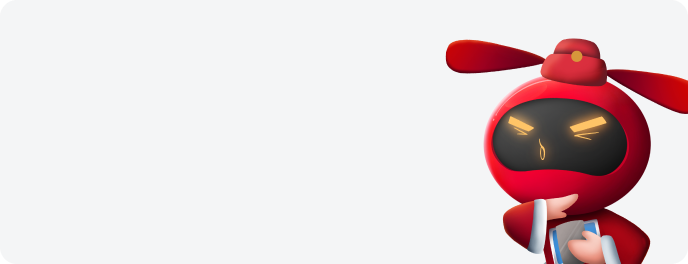
Bạn đã sẵn sàng chọn số, mua Sim?
Cùng Anh iTel đi liền thôiiiiii! Gét gô
Hỗ trợ 24/24
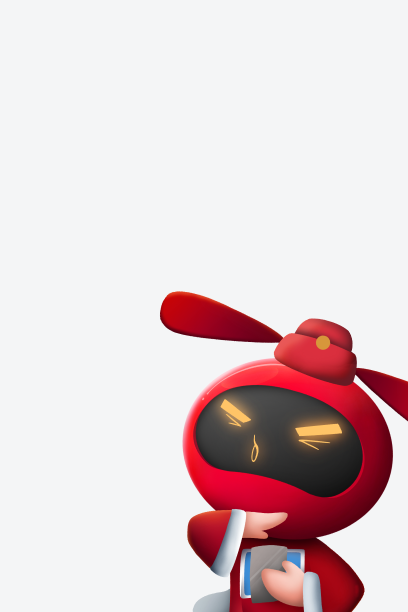
 Zalo
Zalo Facebook
Facebook 0877 087 087
0877 087 087